目前很多基於IE內核的浏覽器,比如Maxthon和Greenbrowser是大行其道,而IE反而倒備受冷落,其中很重要的一個原因就是IE不支持多頁面浏覽,既不方便又占用過多的內存資源。筆者近日在網上搜索發現了一款名叫Webtools的插件,讓IE浏覽器也能具備多頁面浏覽功能,並且能大大節約內存資源,還在堅持使用IE的朋友們有福了。
軟件簡介
軟件名稱 Microgarden WebTools 2.0
軟件性質 英文共享軟件(目前已有漢化破解補丁)
軟件大小 488K(漢化補丁為96K)
適用平台 Windows9X/ME/2000/XP
軟件介紹 為IE浏覽器增加多頁面浏覽功能,支持拖放功能,可以將網頁中的鏈接直接在新窗口打開,方便浏覽之余還可以節省內存的占用。
下載
軟件使用
安裝前要關閉所有的IE窗口,然後依次安裝原版軟件和漢化包,最後把license.dat(漢化包中附帶)拷貝到安裝目錄下即可。安裝完畢後打開IE,會發現增加了一個Webtools插件欄,現在就可以分頁浏覽網頁了。(圖1)
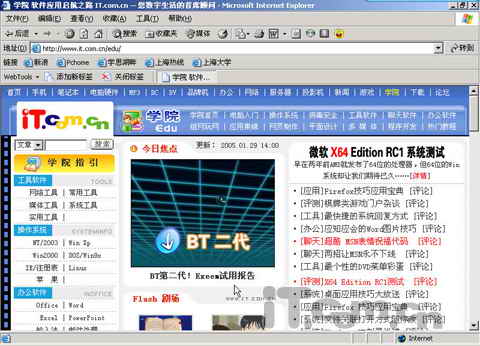
多頁面浏覽的操作很簡單,右鍵點擊標簽就能實現大多數的操作。這裡筆者介紹三種快捷操作的小技巧。
1.安裝Webtools後,默認都是在當前標簽中打開網頁。想要在新標簽中打開網頁,只要在輸入地址後按出shift鍵再按回車鍵即可。
2.將網頁中的鏈接或者地址欄中的鏈接拖拽到Webtools插件欄上放下,就可以在新標簽中打開改頁面。
3.Webtools允許定義標簽組,一次點擊就可以打開多個事先指定的網頁。點擊插件欄上的Webtools按鈕,在“打開標簽組”下的子菜單中選擇“創建新標簽組”,然後在彈出的窗口中輸入該標簽組的名稱。(圖2)
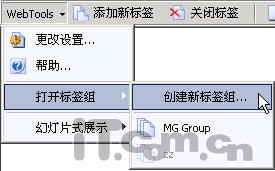
圖2
然後點擊“更改設置”,進入設置頁面,找到標簽組設置欄。先選擇你建立的標簽,然後點擊下方的“添加URL”,添加你指定的網址,重復這個過程可以添加多個網址。添加完畢直接關閉設置頁面即可。今後點擊你自定義的標簽組即可一次打開多個網頁了。
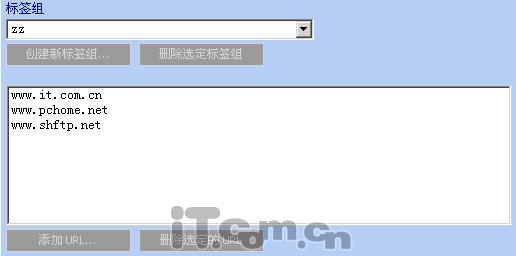
圖3
在筆者的計算機上,配置為AMD ATHLON 850的芯片,320M內存,40G邁拓2M緩存硬盤。在不用Webtools時,打開十個網頁占用內存為130M左右,而使用了Webtools多頁面浏覽後,打開十個相同的頁面後占用的內存僅為66M左右,少了將近一半,對於機器配置不高的朋友絕對值得使用。